- En un seul clic, tu peux bloquer la plupart des données envoyées à Microsoft.
- O&O Shut Up 10++ est un programme gratuit destiné à ceux qui se préoccupent de la protection de la vie privée dans Windows 10 et Windows 11.
- Le programme est facile à utiliser par les utilisateurs moins avertis, mais il offre également un contrôle granulaire sur ce qui est bloqué.

Windows 10 a marqué l'augmentation des données de télémétrie envoyées par ton ordinateur à Microsoft à un degré qui nous inquiète à juste titre. Heureusement, il existe une application qui peut bloquer la plupart des données envoyées par ton ordinateur, à ton insu.
Ce programme s'appelle O&O ShutUp 10, c'est gratuit, et c'est très facile à mettre en place. par des utilisateurs non techniques.
Qu'est-ce que O&O ShutUp10++ ?
C'est probablement la question la plus importante. Eh bien, pour faire simple, O&O ShutUp 10 est un petit utilitaire système qui te permet de désactiver et de bloquer un grand nombre d'options de télémétrie intégrées à Windows 10 qui recueillent et envoient automatiquement des données à Microsoft.
Si tu es préoccupé par intimité et que tu veux ou dois toujours utiliser Windows 10, c'est l'une des applis qui peut t'aider à mieux contrôler ce que le système d'exploitation fait en coulisses.
Comment mettre en place le programme ?
Le premier écran que tu vois est tout sauf amical. En fait, c'est le seul écran, qui liste un grand nombre d'options que tu peux cocher/décocher d'un seul clic.
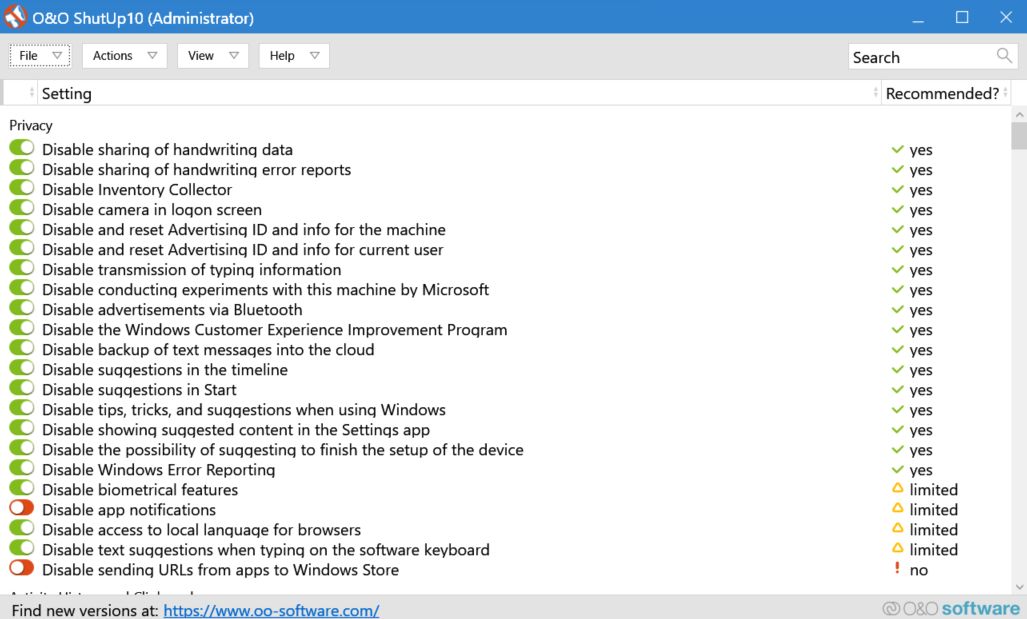
Au début, tu peux être perplexe, surtout si tu as l'intention de passer en revue chaque option une par une. Heureusement, tu peux cliquer sur chaque option et une explication complète s'affichera.
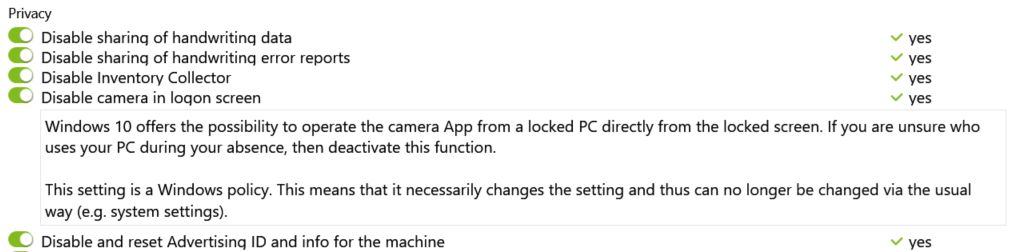
Note: "Oui" dans la colonne Recommandé ? signifie "tu devrais désactiver cette option". Ne le confonds pas avec "oui, il est recommandé de la garder active".
Tu n'as toujours pas compris ? Fais ce que j'ai fait et clique sur l'icône Actions menu. Il y a trois options principales ici :
- N'applique que les paramètres recommandés.
- Applique les options recommandées et quelque peu recommandées.
- Applique tous les paramètres (désactive tout).
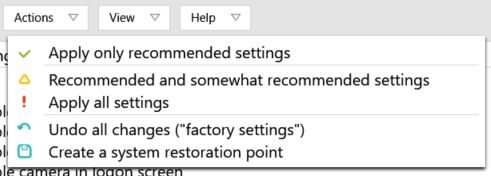
Je te recommande de faire un point de restauration du système avant d'appliquer quoi que ce soit. Note que le réglages d'usine qui rétablira toutes les valeurs par défaut, afin que Windows puisse recueillir toutes les informations te concernant comme bon lui semble.
Selon ce que tu coches/décoches, un redémarrage du système pourrait être nécessaire. O&O Shut Up 10 t'en informera. Il te recommandera également d'exécuter le programme de temps en temps, surtout après des mises à jour importantes du système, car certains paramètres seront annulés par Windows.
Une mise en garde importante est que tu pourrais commencer à voir de nombreuses options de l'appli Paramètres devenir indisponibles. O&O Shut Up 10 ne se contente pas de désactiver les paramètres, il bloque également certains services.
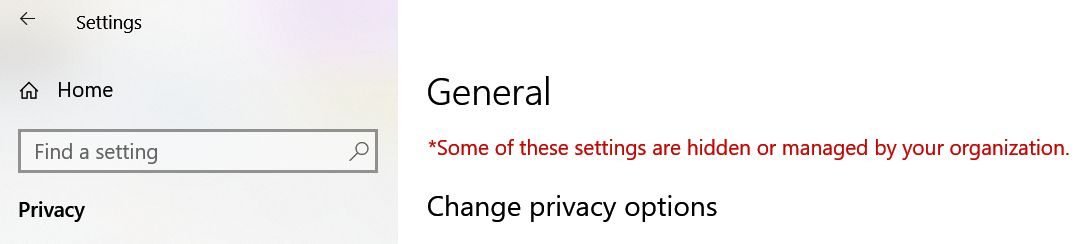
Ne t'inquiète pas, il te suffit de revenir en arrière et de décocher/désactiver cette option particulière dans O&O ShutUp10 si tu as besoin de la réactiver.
Lorsque tu as tout compris et que tout fonctionne comme prévu, clique sur le bouton Fichier menu et exporter les paramètres dans un fichier de registre. Dans le même menu, il y a la possibilité de restaurer une configuration de paramètres précédemment enregistrée.
Inutile de dire que c'est une application que je recommande de tout cœur. J'ai bon espoir que nous verrons bientôt une édition d'O&O ShutUp11 pour Windows 11.
Mise à jour : la version Windows 11 est ici et s'appelle en fait O&O ShutUp10++. Il remplace la version précédente, O&O ShutUp10, et fonctionne à la fois avec Windows 10 et 11. Mais je continuerai à l'appeler O&O ShutUp11, parce que c'est plus logique.
Je te recommande également de visiter le site site web du développeur pour plus d'utilitaires sympas comme celui-ci.
En quête de débloque ton installation Windows actuelle? Consulte notre guide. Regarde aussi notre Lire l'intégralité des critiques ici pour plus d'articles comme celui-ci.







